通过wps这款软件可以帮助大家更好的进行办公文件的整理,常常需要使用的就是word文档和excel表格,我们可以将在表格中编辑的数据在Word文档中进行体现,这样可以帮助你丰富文档中的内容,让数据支撑自己编辑的文档,而想要将表格数据转换到文档中,其实可以直接通过复制功能,之后在Word文档中粘贴为表格对象,那么我们的数据就会完美的体现在文档中,下方是关于如何使用WPS将表格转化为文档的具体操作方法,如果你需要的情况下可以看看方法教程,希望对大家有所帮助。

1.首先,我们进入到表格中,将表格中需要体现在Word文档中的数据框选起来,通过Ctrl+c进行复制。
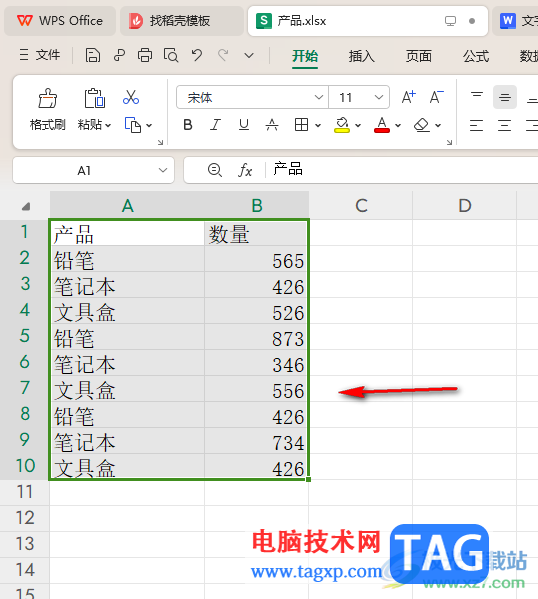
2.之后,再新建一个Word文档,然后将鼠标放在需要插入表格数据的位置。
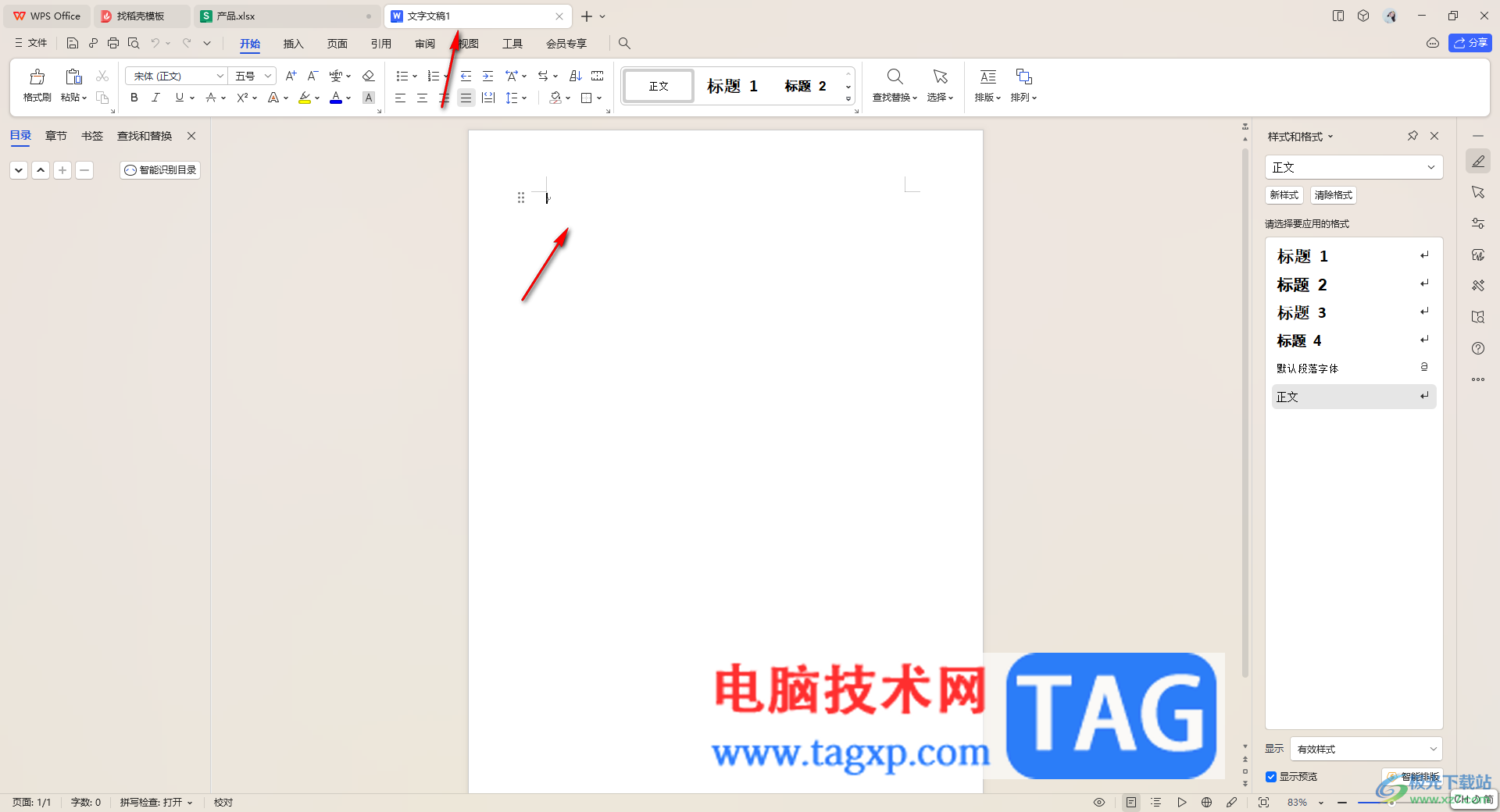
3.再将键盘上的Ctrl+alt+v组合键按一下,即可弹出一个选择性粘贴的窗口,在该窗口中将【WPS表格对象】选中,再点进确定。
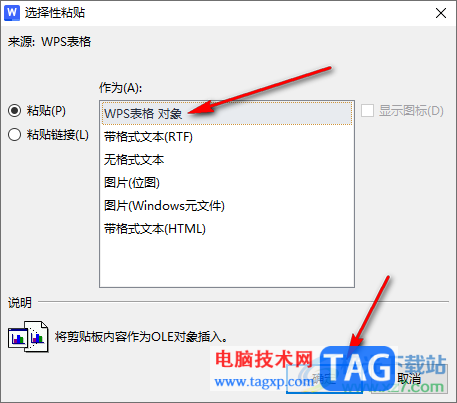
4.随后,我们刚刚复制的表格数据就会体现在文档中。
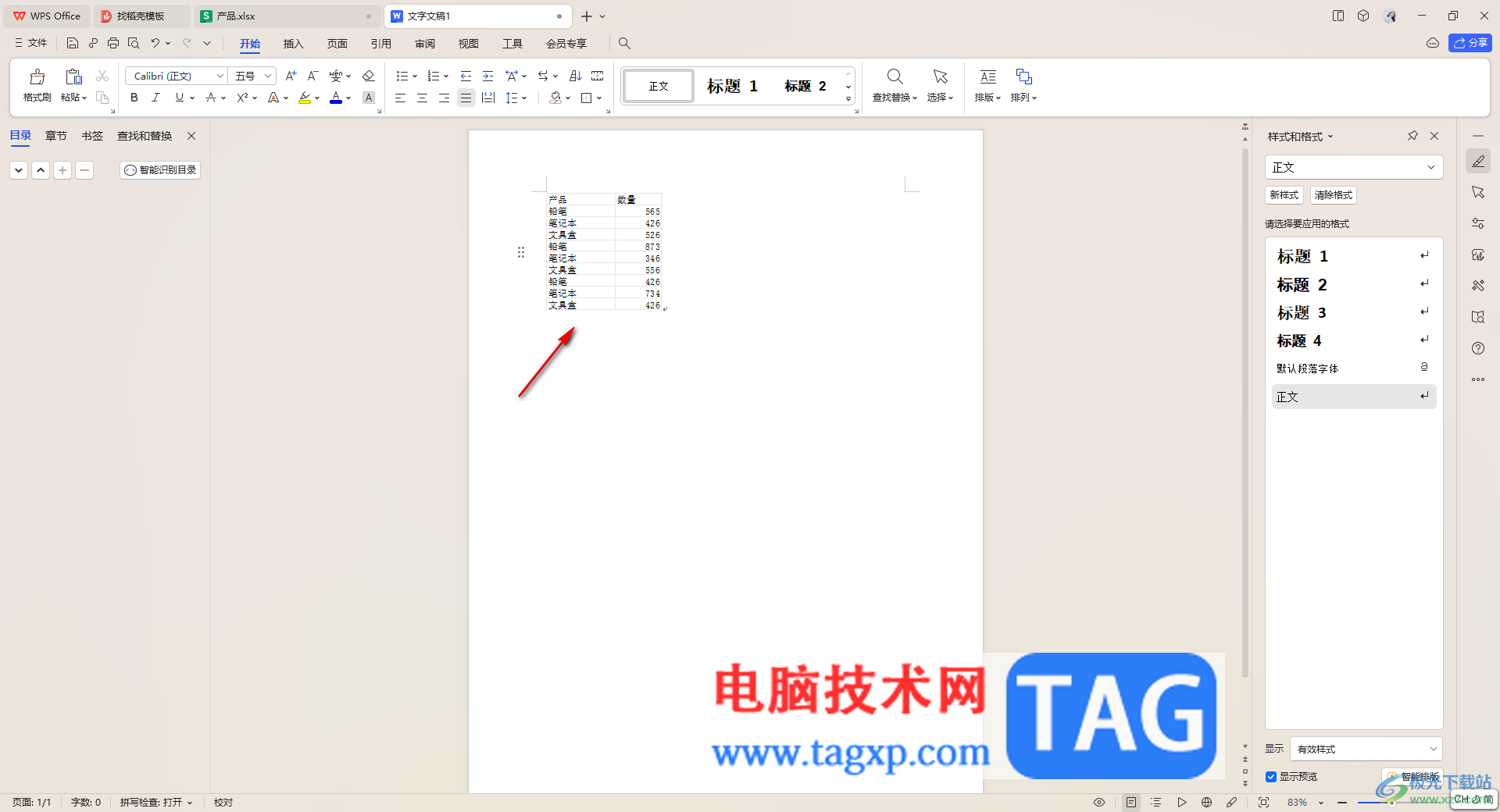
5.你可以用鼠标拉动该表格的边框,将表格拉大处理,此外,你也可以双击该表格中的数据即可进入到Excel表格中进行编辑。
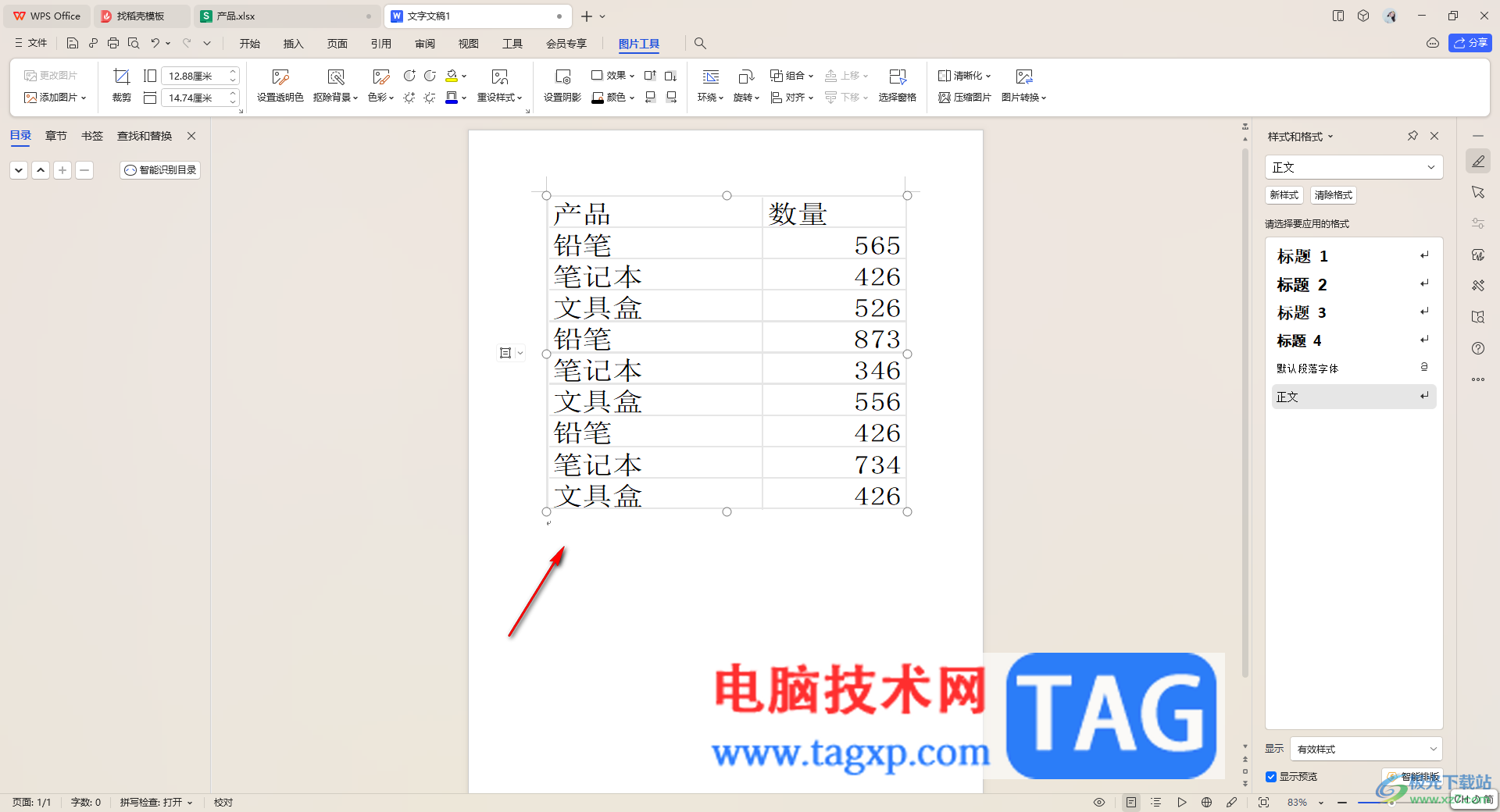
以上就是关于如何使用WPS将表格转换为文档的具体操作方法,如果你想要将表格数据体现在文档中,并且可以随时进行编辑修改,那么就可以按照以上的方法进行简单的操作一下就好了,感兴趣的话可以试试。
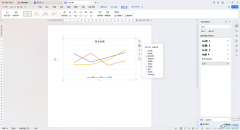 WPS word折线图设置坐标轴数据不显示的方
WPS word折线图设置坐标轴数据不显示的方
有的小伙伴喜欢在我们的电脑上将WPS点击打开进行使用文档编辑......
 DIY游戏主机的购买指南初次组装要注意哪
DIY游戏主机的购买指南初次组装要注意哪
电脑DIY游戏主机的组装从来都不是一件简单的事情,但对于热爱......
 炉石传说术士的杰作怎么打?
炉石传说术士的杰作怎么打?
炉石传说术士的杰作怎么打术士的杰作解谜怎么过游戏在近期上......
 显卡超频的技巧与注意事项:超频过程中
显卡超频的技巧与注意事项:超频过程中
超频不仅能提升显卡的性能,充分挖掘硬件的潜能,还能为游戏......
 电脑硬件兼容性检测:如何判断硬件间的
电脑硬件兼容性检测:如何判断硬件间的
现代电脑的硬件兼容性是每位DIY爱好者和专业维修人员必须掌握......

wps软件是许多用户很喜欢使用的一款办公软件,这款办公软件为用户带来了许多的便利和好处,例如wps软件中的功能是很强大的,能够让用户用来编辑各种各样的文件,还可以让用户解决好遇到...
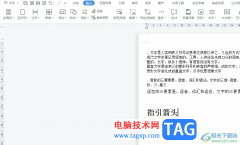
wps软件是许多用户很喜欢使用的一款办公软件,为用户带来了许多的便利和好处,让用户实现了下载一款软件即可完成多种文件编辑的想法,因此wps软件吸引了大量的用户前来下载体验,当用户...

我们通过WPS进行编辑数据的时候,有些时候会需要使用到多个Excel文件进行编辑,如果你想要将打开的Excel进行平铺显示在页面上,那么我们就需要设置一下打开的Excel文件的重排设置,一般平铺...
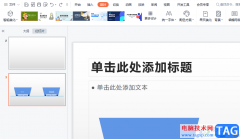
wps软件是一款深受用户喜爱的办公软件,可以让用户编辑不同类型的文件,例如编辑word文档、excel表格或是ppt演示文稿等,总的来说wps软件实现了用户下载一个软件编辑多个文件的设想,所以...

wps软件是大部分用户日常办公使用到的一款办公软件,它为用户带来了文档、表格以及演示文稿等不同种类文件的编辑权利,为用户带来了许多的便利和好处,吸引了不少的用户前来下载使用,...

wps是大部分用户在日常工作中最常用的一款办公软件,它为用户带来了许多强大且实用的功能,可以让用户用来完成文档、表格以及演示文稿等不同类型文件的边框工作,因此wps软件深受用户的...
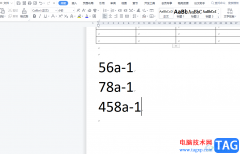
wps软件是在很在之前就开始出现的一款办公软件,一出现就吸引了不少用户前去使用,用户也从中感受到了许多的便利,在wps软件中用户可以用来编辑文档、表格或是演示文稿等文件,能够很好...

大家会喜欢WPS表格进行各种数据的统计、处理等操作,平时在收集数据的时候,会需要将一些数据统计成图表的样式显示出来,有的小伙伴想要将图表的背景颜色进行更改一下,那么怎么进行更...

wps软件是许多用户很喜欢使用的一款办公软件,这款软件有着强大且实用的功能,这些功能可以帮助用户有效完成编辑工作,并且可以提升用户的编辑速度,因此wps软件吸引了不少用户的喜欢,...

大部分用户的电脑上都安装了wps软件,这款办公软件能够给用户带来了许多的便利,在使用的过程中遇到什么编辑问题,都可以在软件中找到相关的功能来解决,总的来说wps软件中的功能是很强...

WPS文档是一款非常好用的软件,很多小伙伴都在使用。如果我们需要在电脑版WPS文档中给文字下方添加黑点符号进行强调,小伙伴们知道具体该如何进行操作吗,其实操作方法是非常简单的,只...

有的小伙伴在使用WPS进行数据编辑的过程中,会需要进行数据的统计,而当你想要将一列的数据统计为迷你图来显示,这样可以清楚的看清每一个数据的一个具体走势,那么我们可以直接在工具...

当你想要在WPSWord文档中输入一个数学公式的时候,该怎么输入呢,一般我们常用WPS办公软件来编辑一些文字文档,在编辑的过程中很少应用到数学公式相关的,只是编辑一些文字而已,对此当...
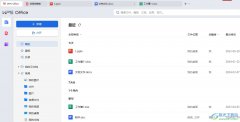
wps软件是许多用户很喜欢使用的一款办公软件,它为用户带来了许多强大且实用的功能,让用户可以完成文档、表格以及演示文稿等不同类型文件的编辑工作,因此wps软件深受用户的喜爱,当用...
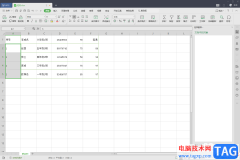
WPS这款软件被我们经常用来进行文字文档的编辑以及数据的处理,当你在使用WPS进行表格数据的编辑时,可能有时候会遇到需要进行序号填充的情况,很多小伙伴在进行序号设置的时候,想要让...